
Mündəricat:
- Müəllif John Day [email protected].
- Public 2024-01-30 07:48.
- Son dəyişdirildi 2025-01-23 12:56.


Spotlight layihəsi 180 ° servo və 360 ° servo ilə bir LED birləşdirməyə çalışır. Bir Android Tətbiqi vasitəsi ilə tənzimlənə bilər və bütün məlumatlar Azure Funksiyalar API istifadə edərək Azure SQL Server Verilənlər Bazasında saxlanılır və əldə edilə bilər. Ledə bir rəng qəbulu vermək və ya öz-özünə hazırlanan rənglər və gecikmələrdən keçmək mümkündür. Layihənin arxasındakı fikir, hərəkət edə biləcəyiniz bir işıqlandırma yaratmaq və mövcud ehtiyaclarınıza uyğun rəng və parlaqlıq verməkdir. Bu sənəd, Spotlight layihəsinin arxasındakı kodun işini təsvir edir.
Addım 1: Pi qurun
Pi qurmaq üçün əvvəlcə nesecerry fayllarını yükləməliyik, məsələn, bütün faylları pi qovluğuna yükləmək üçün fillezilla istifadə edin.
Bu faylların açılışda başlamasını təmin etmək üçün onları rc.local faylına əlavə etməliyik, yalnız mqqt faylının açılması lazımdır.
python /home/pi/mqqt.py &
Pi üzərində bir Apipa addres istifadə edə bilmədik, buna görə onu qurmağın ən asan yolu pi -ni marşrutlaşdırıcıya qoşmaq və müştəri cədvəlində ip adreslərini axtarmaqdır.
IP ünvanını tapdıqdan sonra, məsələn, macun istifadə edərək pi -yə qoşulmaq üçün istifadə edə bilərsiniz. İndi aşağıdakı kodu istifadə edərək wpa_supplicant.conf faylını redaktə etməlisiniz.
sudo nano /etc/wpa_supplicant/wpa_supplicant.conf
Faylda şəbəkə adını və şifrənizi daxil etməlisiniz
şəbəkə = {
ssid = "test" psk = "testPassword"}
İndi yalnız pi -ni yenidən başladın.
İndi nöqtəni qoşduğunuzda, İnternetə qoşulana qədər qırmızı rəng göstərəcək. Qoşulduqda yaşıl, sonra yalnız ağ işıq görünəcək.
Addım 2: Tətbiqin qurulması
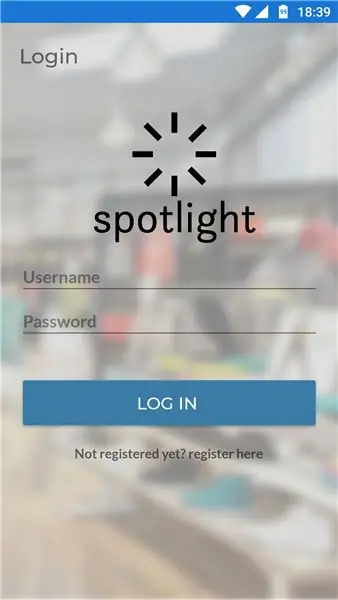
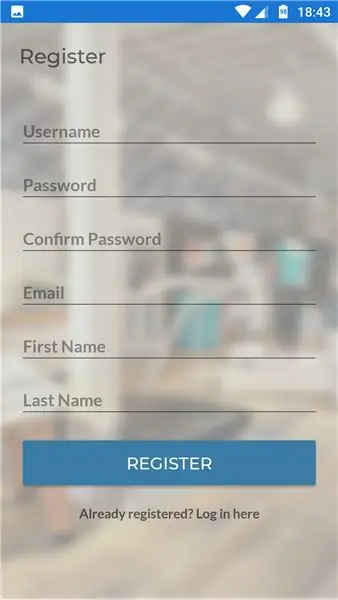
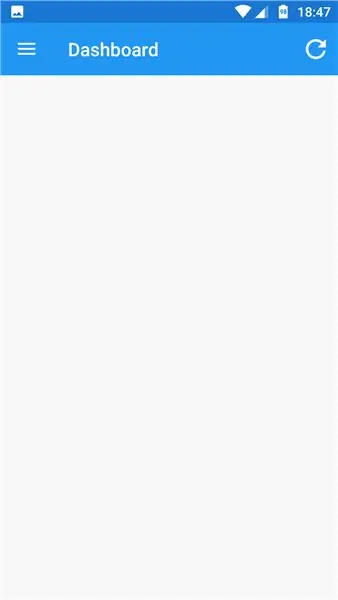
İndi iş yerində olduğumuz üçün proqramı qurmalıyıq.
Proqramı telefonunuza daxil edin. Açdığınız zaman giriş səhifəsini görəcəksiniz. Tətbiqi ilk dəfə açdığınız üçün qeydiyyatdan keçməlisiniz. Qeydiyyat səhifəsinə keçmək üçün "burda qeydiyyatdan keç" yazısına toxunun.
Qeydiyyat səhifəsində bir istifadəçi adı, şifrə (ən azı 9 simvol), e-poçt ünvanı, ad və soyad doldurmalısınız. İşiniz bitdikdən sonra qeydiyyatdan keçmək üçün sadəcə qeyd düyməsini basın.
Qeydiyyatdan keçdikdən sonra hələ də heç bir ləkə əlavə etmədiyinizə görə bu səhifənin boş olduğunu görürsünüz.
Addım 3: Nöqtə əlavə edin
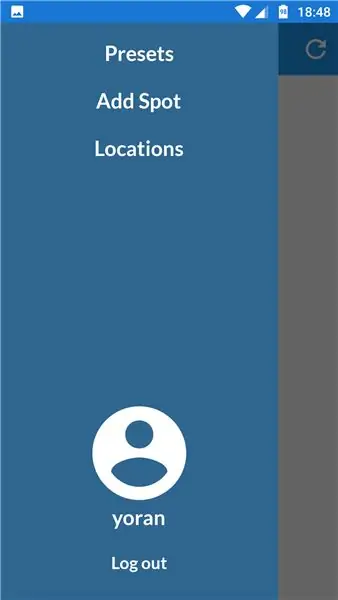
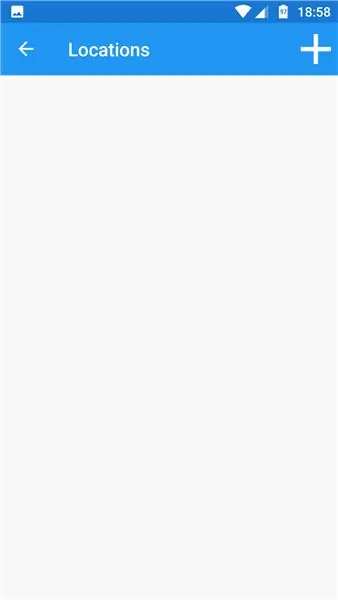
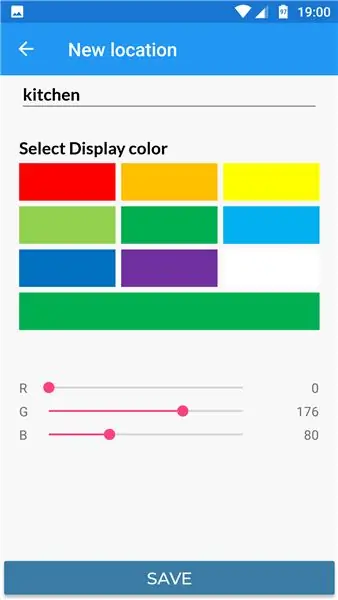
Bir yer əlavə etməzdən əvvəl bir yer əlavə etməliyik.
Menyu açın və yerlər səhifəsinə keçin. Məkan səhifəsində artı işarəsinə vurun. Sadəcə yerin adını doldurun və həmin yeri "təmsil edən" rəng seçin. İşiniz bitdikdə Save düyməsinə basın.
Bir yer əlavə etdikdən sonra bir yer əlavə edə bilərsiniz.
Bir daha menyunu açın və "bir yer əlavə et" ə gedin. Burada bir ləkə adı yaza, ləkənin əlavə edilməli olduğu yeri və ləkənin kimliyini seçə bilərsiniz. Spot identifikatorunu yerində tapa bilərsiniz
İndi tablosunun səhifəsində bir nöqtənin göründüyünü görə bilərsiniz. spot ilə edə biləcəyiniz 3 seçim var
- Silin
- Redaktə edin
- Yalnız keçid düyməsini basaraq söndürün və yandırın
Addım 4: Bir nöqtəni redaktə edin
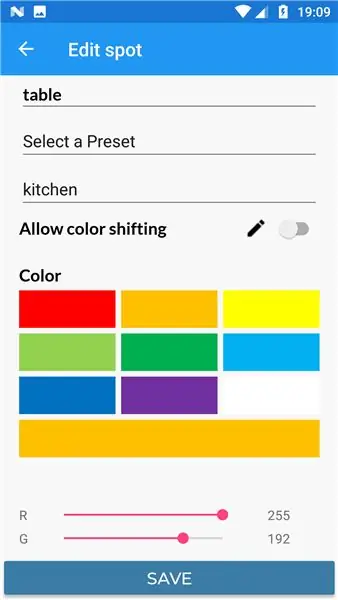
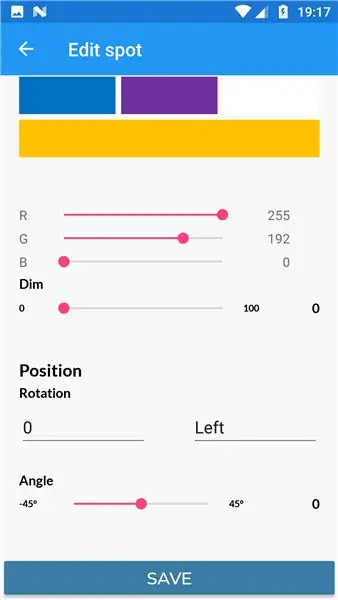
İndi bir yerimiz varsa, onu düzəltməyə başlaya bilərik.
Ləkənin yanındakı qələmi basın. İndi redaktə yeri səhifəsindəsiniz. Burada edə bilərsiniz:
- olduğunuz yerin adını dəyişdirin
- əvvəlcədən ayar seçin (bu barədə daha sonra)
- yerini dəyişdirin
- rəng dəyişdirmə rejimi seçin (bu barədə daha sonra)
- rəng seçici və sürgülərdən istifadə edərək ləkənin rəngini seçin, böyük çubuq seçilmiş rəngi göstərir
- yerin parlaqlığını seçin
- bir istiqamət və bir sıra dərəcə seçərək üfüqi fırlanmanı təyin edin
- nöqtənin bucağını təyin edin
Ayarlarınız olduğuna qərar verdikdən sonra saxla düyməsini basaraq aktivləşdirə bilərsiniz. İndi yer dəyişməlidir.
Bu tətbiqin əsaslarıdır, indi bəzi əlavə variantları daha da izah edəcəyəm.
Addım 5: Rəng dəyişdirmə
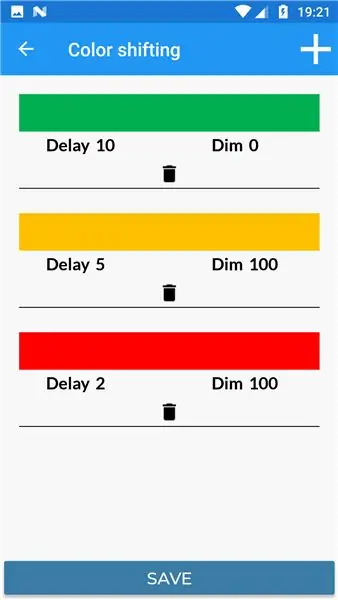
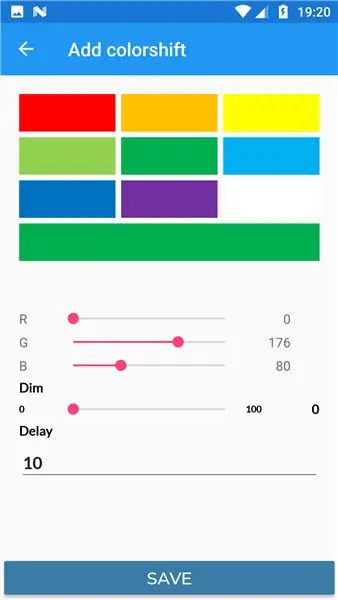
Rəng dəyişdirmə səhifəsində rənglər arasında müəyyən bir gecikmə ilə rəng dəyişdirə bilərsiniz.
Rəng əlavə etmək üçün artı düyməsini basın. İndi rəngi, parlaqlığı və bu rəngdə neçə saniyə qalmalı olduğunu seçin.
Bir rəngi və ya gecikməni redaktə etmək istəyirsinizsə, sadəcə rəng çubuğuna basın.
Rənglərinizi seçməyi bitirdikdən sonra saxlaya bilərsiniz.
Rəng dəyişdirməyə başlamaq üçün düyməni açıq vəziyyətə keçirin, redaktə səhifəsində saxla.
Addım 6: Əvvəlcədən hazırlanmış ayarlar
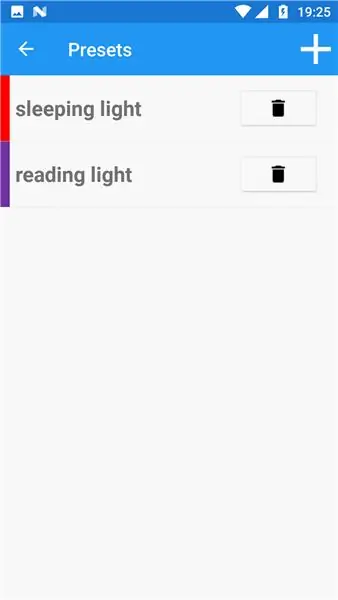
Əvvəlcədən müəyyən nöqtələr parametrlərini saxlaya bilərsiniz, beləliklə ləkələrinizi dəyişdirmək daha asandır.
Yalnız yerinizə bir ad verin, ləkənin rəngini və parlaqlığını və nöqtənin bucağını seçin
Əvvəlcədən istifadə etmək istəyirsinizsə, redaktə nöqtəsi səhifəsində seçin və dəyərlər dəyişəcək
Addım 7: Hesab Ayarları
Hesab ayarlarınızı dəyişdirmək istəyirsinizsə, istifadəçi adınızı və ya şəklinizi basaraq dəyişdirə bilərsiniz:
- parolunuz
- e -poçt
- şəkil
- və ya bütün fərqli cihazlarda bütün hesablarınızı çıxarmaq.
Tövsiyə:
Diqqət: 5 addım

Diqqət: İnternetdən istifadə etmək üçün ən yaxşı təlimatlardan istifadə etməklə, təşkilatçılar bu proqramları bir neçə gün ərzində (Pomodoro ilə əlaqəli) tanıyırlar. Este
Arduino Avtomobil Ters Park Diqqət Sistemi - Addım -addım: 4 addım

Arduino Avtomobil Ters Park Diqqət Sistemi | Addım-addım: Bu layihədə, Arduino UNO və HC-SR04 Ultrasonik Sensoru istifadə edərək sadə bir Arduino Car Reverse Park Sensor Dövrü dizayn edəcəyəm. Bu Arduino əsaslı Avtomobil Ters siqnal sistemi Avtonom Naviqasiya, Robot Aralığı və digər diapazonlarda istifadə edilə bilər
Lego və Servo ilə Pi Yüksək keyfiyyətli Kameraya diqqət yetirin: 4 addım (şəkillərlə)

Lego və Servo ilə Pi Yüksək keyfiyyətli Kameraya fokuslanın: Bir az sındırılmış Lego parçası, davamlı bir servo və bəzi Python kodu ilə dünyanın hər yerindən Raspberry Pi Yüksək keyfiyyətli Kameranızı fokuslaya bilərsiniz! Pi HQ kamerası fantastik bir kit, amma son Merlin üzərində işləyərkən tapdığım kimi
Əsas Elektronikaya Diqqət Edin !!!!!: 6 Addım

Əsas Elektronikaya MƏHSUL OLUN !!!!!: Elektronikadan danışanda söhbətimiz geniş bir sahəni əhatə edə bilər. Ən ibtidai vakuum borulardan (tranzistor borulardan) başlayaraq hətta elektronların keçiriciliyinə və ya hərəkətinə qayıda bilərik və bəlkə də bitə bilər. ən mürəkkəb sxemlərlə
ESP8266/Arduino MQTT Memo Minder W/LCD (AKA Teenage Gamer Diqqət Alıcı!): 4 addım

ESP8266/Arduino MQTT Memo Minder W/LCD (AKA Teenage Gamer Diqqət Alıcı!): Qulaqcıqlarla onlayn oyunlarını oynayan özünü saxlayan yeniyetmələr varmı? Sizin üçün bağırdığınızı eşitməməkdən, mətn mesajlarına və ya zənglərinə cavab verməməkdən bezdinizmi? Bəli … BİZ ÇOX! Ən son gizmo üçün motivasiya sürücülükdür
